Lecția 28: finalizarea și protejarea prezentărilor
/ro / powerpoint2013/reviewing-presentations/content /
Introducere
înainte de a partaja o prezentare, veți dori să vă asigurați că nu include nicio informație pe care doriți să o păstrați privată. De asemenea, poate doriți să descurajați pe alții să vă editeze fișierul. Din fericire, PowerPoint include mai multe instrumente pentru a vă ajuta să finalizați și să vă protejați prezentarea
opțional: Descărcați prezentarea noastră practică.
inspectorul de documente
ori de câte ori creați sau editați o prezentare, anumite informații personale pot fi adăugate automat la fișier. Puteți utiliza inspectorul de documente pentru a elimina acest tip de informații înainte de a partaja o prezentare cu alte persoane.
deoarece unele modificări pot fi permanente, este o idee bună să utilizați Salvare ca pentru a crea o copie de rezervă a prezentării înainte de a utiliza inspectorul de documente.
pentru a utiliza inspectorul de documente:
- Faceți clic pe fila Fișier pentru a accesa vizualizarea Backstage.
- din panoul Informații, faceți clic pe Verificare probleme, apoi selectați Inspectare Document din meniul derulant.
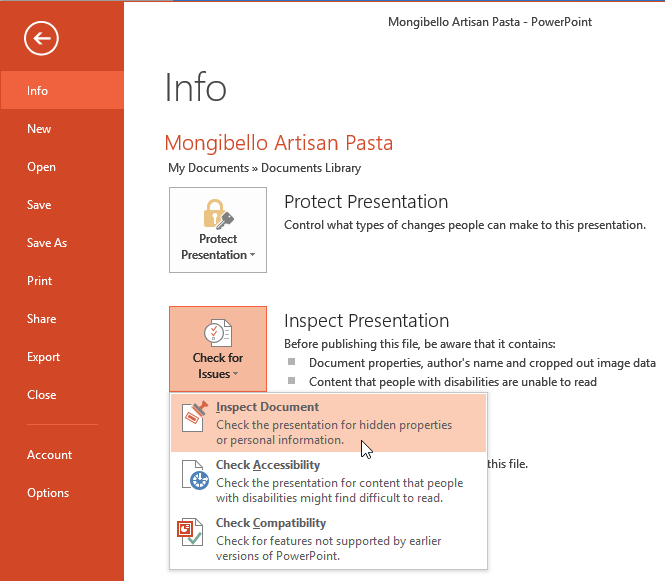 făcând clic pe inspectați documentul
făcând clic pe inspectați documentul - va apărea inspectorul de documente. Bifați sau debifați casetele, în funcție de conținutul pe care doriți să îl examinați, apoi faceți clic pe Inspectare. În exemplul nostru, vom folosi selecțiile implicite.
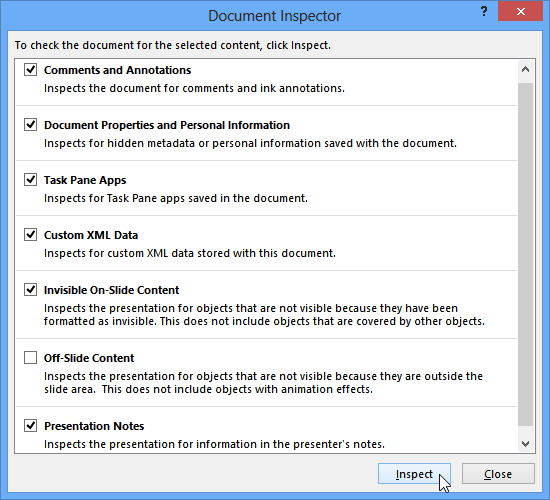 inspectarea prezentare
inspectarea prezentare - rezultatele inspecției va afișa un semn de exclamare pentru orice categorii în cazul în care a găsit date potențial sensibile, și va avea, de asemenea, o eliminare toate buton pentru fiecare dintre aceste categorii. Faceți clic pe Eliminare totală pentru a elimina datele.
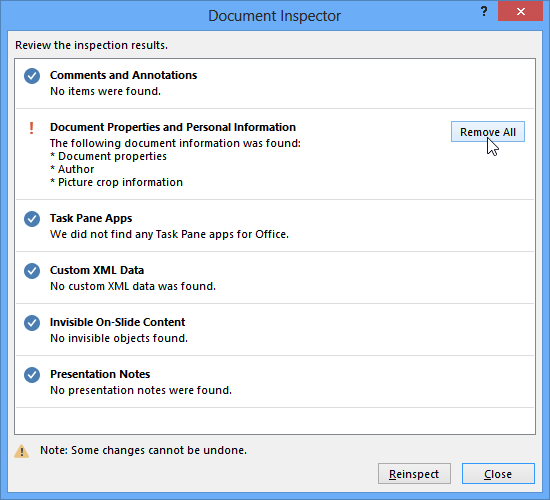 eliminarea informațiilor personale din prezentare
eliminarea informațiilor personale din prezentare - când ați terminat, faceți clic pe Închidere.
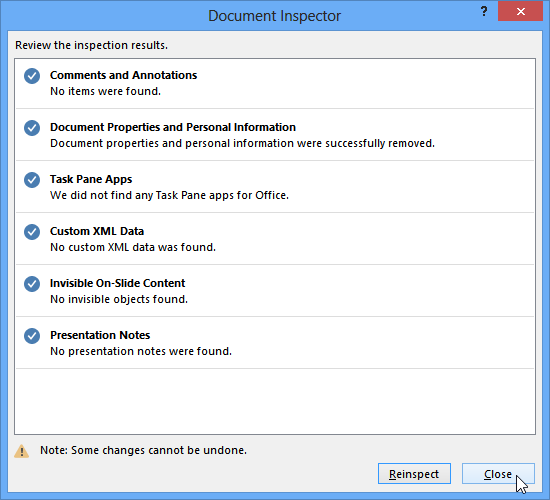 închiderea inspectorului de documente
închiderea inspectorului de documente
protejarea prezentării
în mod implicit, oricine are acces la prezentarea dvs. va putea deschide, copia și edita conținutul acesteia, cu excepția cazului în care îl protejați. Există mai multe modalități de a proteja o prezentare, în funcție de nevoile dvs.
pentru a vă proteja documentul:
- Faceți clic pe fila Fișier pentru a accesa vizualizarea Backstage.
- din panoul Informații, faceți clic pe comanda Protect Presentation.
- în meniul derulant, alegeți opțiunea care se potrivește cel mai bine nevoilor dvs. În exemplul nostru, vom selecta Mark as Final. Marcarea prezentării dvs. ca fiind finală este o modalitate bună de a descuraja pe alții să editeze fișierul, în timp ce celelalte opțiuni vă oferă și mai mult control, dacă este necesar.
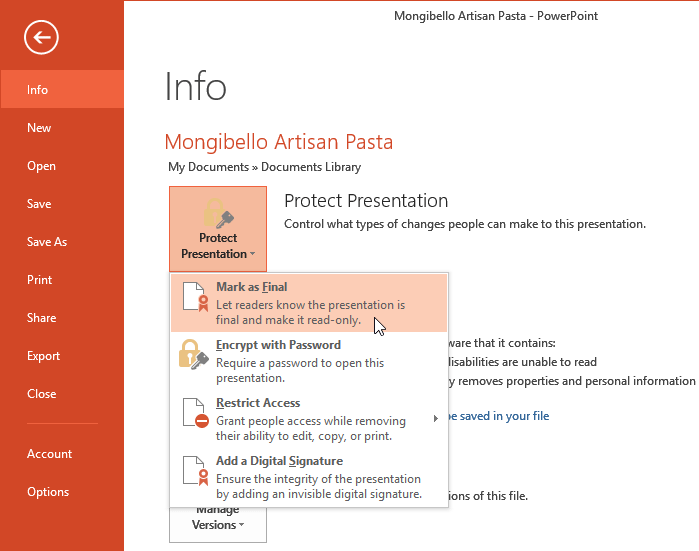 selectarea marcajului ca Final
selectarea marcajului ca Final - va apărea o casetă de dialog care vă solicită să salvați. Faceți clic pe OK.
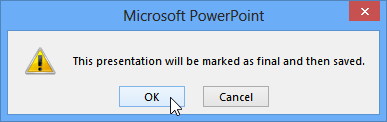 făcând clic pe OK pentru a salva prezentarea
făcând clic pe OK pentru a salva prezentarea - va apărea o altă casetă de dialog. Faceți clic pe OK.
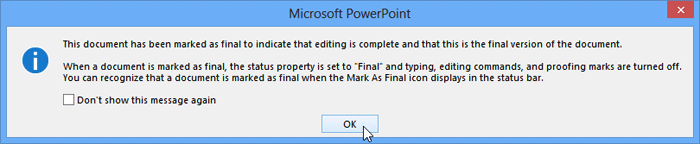 făcând clic pe OK
făcând clic pe OK - prezentarea va fi marcată ca finală.
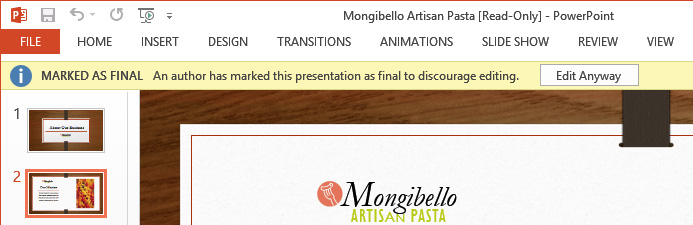 o prezentare marcată ca finală
o prezentare marcată ca finală
marcarea unei prezentări ca finală nu va împiedica pe cineva să o editeze. Dacă doriți să împiedicați utilizatorii să o editeze, puteți utiliza în schimb opțiunea Restricționare acces.
provocare!
- deschideți o prezentare PowerPoint existentă. Dacă doriți, puteți descărca prezentarea noastră practică.
- utilizați inspectorul de documente pentru a verifica prezentarea. Dacă utilizați exemplul, eliminați toate informațiile personale din prezentare.
- protejați prezentarea marcând-o ca finală.
/en / powerpoint2013 / modificare-teme/conținut /